Giờ đây, bạn có thể dễ dạng tạo điểm phát Wi-Fi trên iPhone để chia sẻ kết nối dữ liệu di động. Thường thì khi tạo điểm truy cập Wi-Fi trên thiết bị của mình, bạn sẽ cần tạo mật khẩu để không phải ai cũng có thể truy cập nó. Tuy nhiên, nếu bạn muốn thay đổi mật khẩu cũ thì phải làm sao? Hãy cùng theo dõi bài viết dưới đây để biết chi tiết nhé.
Cách thay đổi mật khẩu Hostpot trên iPhone
Đầu tiên, bạn cần truy cập ứng dụng Settings và nhấp chọn Personal Hotspot. Nếu tùy chọn này chưa hoạt động, bạn hãy bật dữ liệu di động lên.
Trên màn hình Personal Hotspot, nhấp chọn Wi-Fi password.
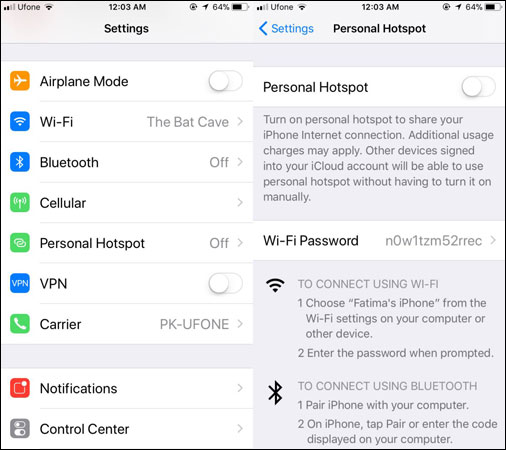
Trên màn hình Wi-Fi password, nhập mật khẩu mới mà bạn muốn thay đổi cho điểm truy cập Wi-Fi của mình. Sau đó, nhấp chọn Done. Mật khẩu sẽ nhanh chóng được thay đổi. Bất cứ ai muốn truy cập Wi-Fi của bạn sẽ cần kết nối lại với mật khẩu mới mà bạn vừa tạo.
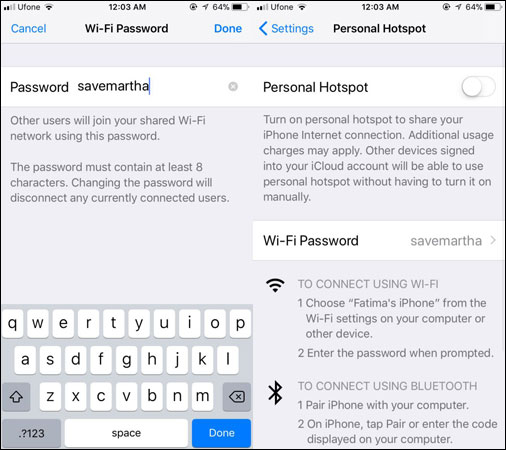
Khi có người truy cập Wi-Fi, bạn sẽ được thông báo.
Mật khẩu sẽ không cần thiết nếu bạn đang kết nối qua Bluetooth hoặc cáp USB. Ví dụ, với Bluetooth, kết nối hoặc ghép nối được xác minh qua code hiển thị trên màn hình thiết bị. Mật khẩu sẽ được kết nối không dây hoàn toàn với hotspot của bạn, có lẽ đây cũng chính là lý do tại sao Apple đặt tên cho tùy chọn này là ‘WiFi password’.
Giờ thì bạn có thể dễ dàng thay đổi mật khẩu Wi-Fi khi mật khẩu mặc định quá khó nhớ hoặc bạn muốn tạo một mật khẩu mới thân thiện hơn.
 Công nghệ
Công nghệ  AI
AI  Windows
Windows  iPhone
iPhone  Android
Android  Học IT
Học IT  Download
Download  Tiện ích
Tiện ích  Khoa học
Khoa học  Game
Game  Làng CN
Làng CN  Ứng dụng
Ứng dụng 








 Windows 11
Windows 11  Windows 10
Windows 10  Windows 7
Windows 7  Windows 8
Windows 8  Cấu hình Router/Switch
Cấu hình Router/Switch 









 Linux
Linux  Đồng hồ thông minh
Đồng hồ thông minh  macOS
macOS  Chụp ảnh - Quay phim
Chụp ảnh - Quay phim  Thủ thuật SEO
Thủ thuật SEO  Phần cứng
Phần cứng  Kiến thức cơ bản
Kiến thức cơ bản  Lập trình
Lập trình  Dịch vụ công trực tuyến
Dịch vụ công trực tuyến  Dịch vụ nhà mạng
Dịch vụ nhà mạng  Quiz công nghệ
Quiz công nghệ  Microsoft Word 2016
Microsoft Word 2016  Microsoft Word 2013
Microsoft Word 2013  Microsoft Word 2007
Microsoft Word 2007  Microsoft Excel 2019
Microsoft Excel 2019  Microsoft Excel 2016
Microsoft Excel 2016  Microsoft PowerPoint 2019
Microsoft PowerPoint 2019  Google Sheets
Google Sheets  Học Photoshop
Học Photoshop  Lập trình Scratch
Lập trình Scratch  Bootstrap
Bootstrap  Năng suất
Năng suất  Game - Trò chơi
Game - Trò chơi  Hệ thống
Hệ thống  Thiết kế & Đồ họa
Thiết kế & Đồ họa  Internet
Internet  Bảo mật, Antivirus
Bảo mật, Antivirus  Doanh nghiệp
Doanh nghiệp  Ảnh & Video
Ảnh & Video  Giải trí & Âm nhạc
Giải trí & Âm nhạc  Mạng xã hội
Mạng xã hội  Lập trình
Lập trình  Giáo dục - Học tập
Giáo dục - Học tập  Lối sống
Lối sống  Tài chính & Mua sắm
Tài chính & Mua sắm  AI Trí tuệ nhân tạo
AI Trí tuệ nhân tạo  ChatGPT
ChatGPT  Gemini
Gemini  Điện máy
Điện máy  Tivi
Tivi  Tủ lạnh
Tủ lạnh  Điều hòa
Điều hòa  Máy giặt
Máy giặt  Cuộc sống
Cuộc sống  TOP
TOP  Kỹ năng
Kỹ năng  Món ngon mỗi ngày
Món ngon mỗi ngày  Nuôi dạy con
Nuôi dạy con  Mẹo vặt
Mẹo vặt  Phim ảnh, Truyện
Phim ảnh, Truyện  Làm đẹp
Làm đẹp  DIY - Handmade
DIY - Handmade  Du lịch
Du lịch  Quà tặng
Quà tặng  Giải trí
Giải trí  Là gì?
Là gì?  Nhà đẹp
Nhà đẹp  Giáng sinh - Noel
Giáng sinh - Noel  Hướng dẫn
Hướng dẫn  Ô tô, Xe máy
Ô tô, Xe máy  Tấn công mạng
Tấn công mạng  Chuyện công nghệ
Chuyện công nghệ  Công nghệ mới
Công nghệ mới  Trí tuệ Thiên tài
Trí tuệ Thiên tài